word打四个大字怎么上下居中
发布于 2024-03-22 18:31:59 浏览 211 次
关于word打四个大字怎么上下居中相关问题,可以通过word文档的文本框工具,将文本框设置成垂直居中即可,以下介绍具体操作过程。
系统:win10
版本:Excel 2021
打开word文档,选择【插入】菜单,在工具栏中点击【文本框】工具。
▼ 
打开word文档,选择【插入】菜单,在工具栏中点击【文本框】工具。
2、
选择文本框类型
在文本框下拉框中选择【简单文本框】选项。
▼ 
在文本框下拉框中选择【简单文本框】选项。
3、
设置形状填充
选择【文本框】菜单,在工具栏中点击【形状填充】选项。
▼ 
选择【文本框】菜单,在工具栏中点击【形状填充】选项。
4、
选择无填充
在弹出的下拉框中选择【无填充】选项。
▼ 
在弹出的下拉框中选择【无填充】选项。
5、
设置形状轮廓
点击【形状轮廓】选项,在弹出的下拉框中选择【无轮廓】选项。
▼ 
点击【形状轮廓】选项,在弹出的下拉框中选择【无轮廓】选项。
6、
点击位置工具
在文本框菜单工具栏中,点击【位置】工具。
▼ 
在文本框菜单工具栏中,点击【位置】工具。
7、
选择居中
在弹出的下拉框中选择【垂直居中】图标选项即可。
▼ 
在弹出的下拉框中选择【垂直居中】图标选项即可。
适用环境:
型号:台式机系统:win10
版本:Excel 2021
问题解析:
【】
1、 插入文本打开word文档,选择【插入】菜单,在工具栏中点击【文本框】工具。

在文本框下拉框中选择【简单文本框】选项。

选择【文本框】菜单,在工具栏中点击【形状填充】选项。

在弹出的下拉框中选择【无填充】选项。

点击【形状轮廓】选项,在弹出的下拉框中选择【无轮廓】选项。

在文本框菜单工具栏中,点击【位置】工具。

在弹出的下拉框中选择【垂直居中】图标选项即可。

相关推荐
-
-
word表格怎么删除
发布于2024-03-22 16:04:10 224个赞 -

-
-
-
excel索引怎么建立
-

-

-

- 发布于2024-03-21 17:41:17 224个赞
-
-
-
excel平均值怎么求
发布于2024-03-21 17:13:03 212个赞 -

-
-
-
excel首行缩进2字符怎么设置
-
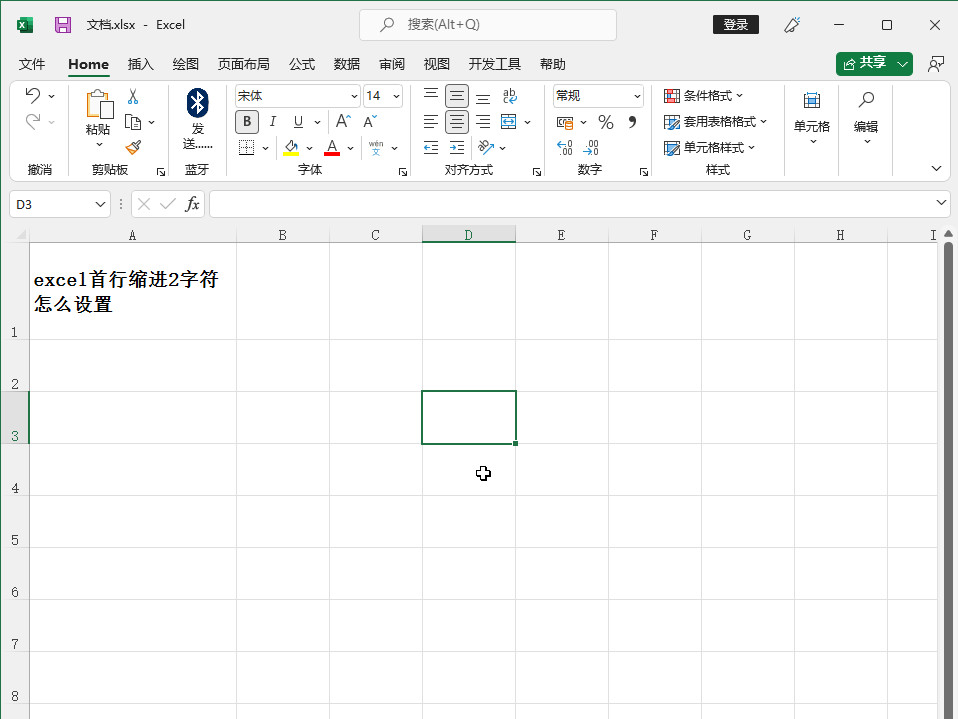
-
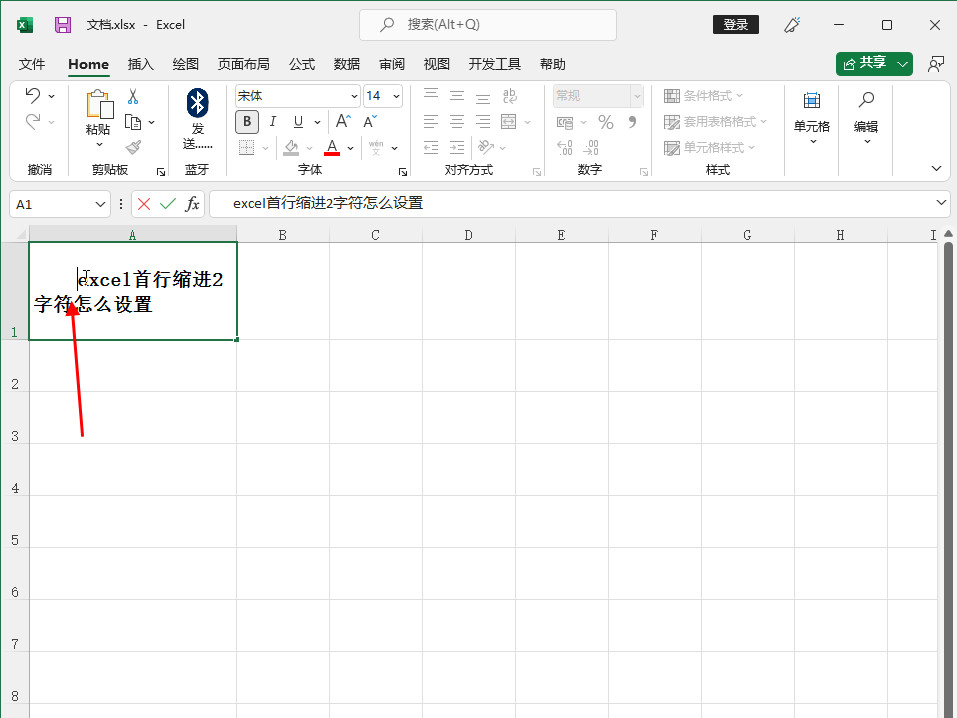
-
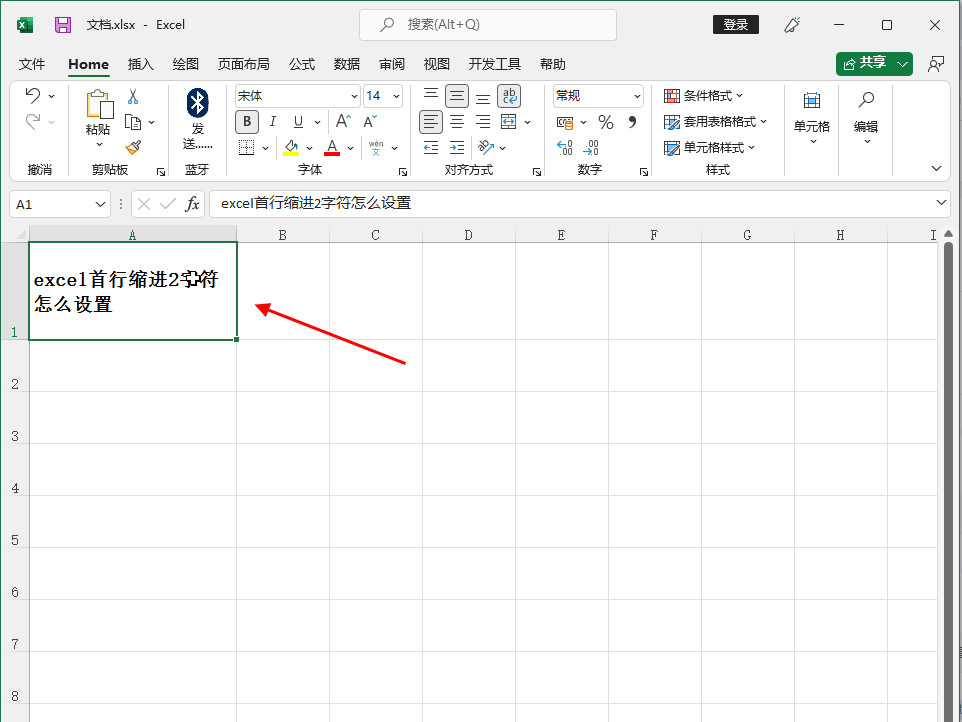
- 发布于2024-03-20 11:23:37 262个赞
-
-
-
excel怎么固定一列不动
-

-

-

- 发布于2024-03-17 13:32:10 262个赞
-
-
-
excel怎么算竖列总和
发布于2024-03-17 13:01:18 251个赞 -
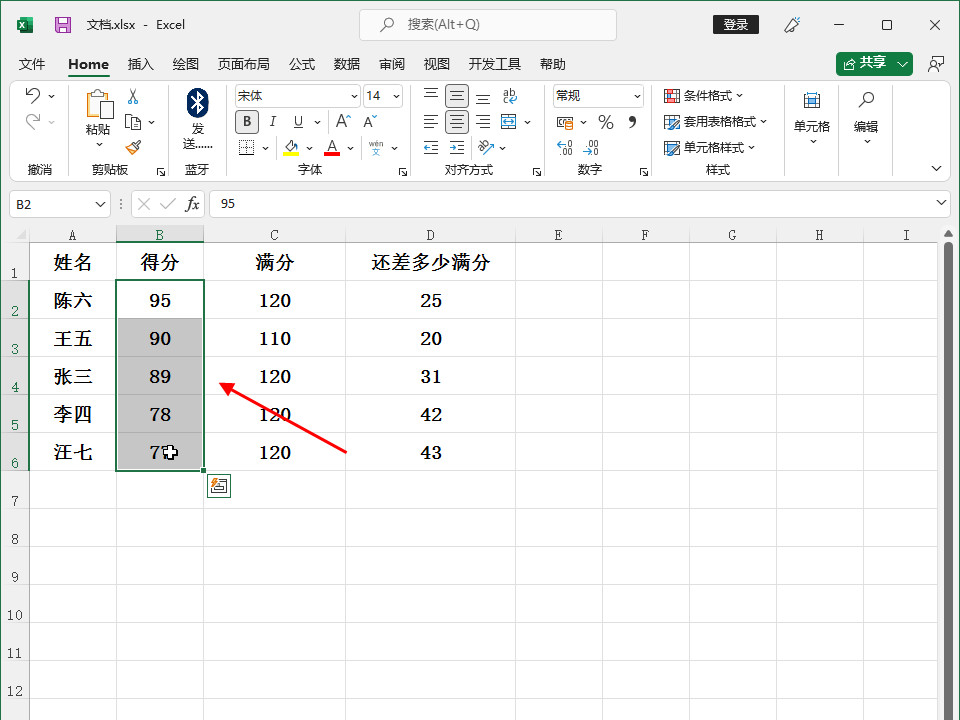
-
-
-
excel怎么一键求差
-

-
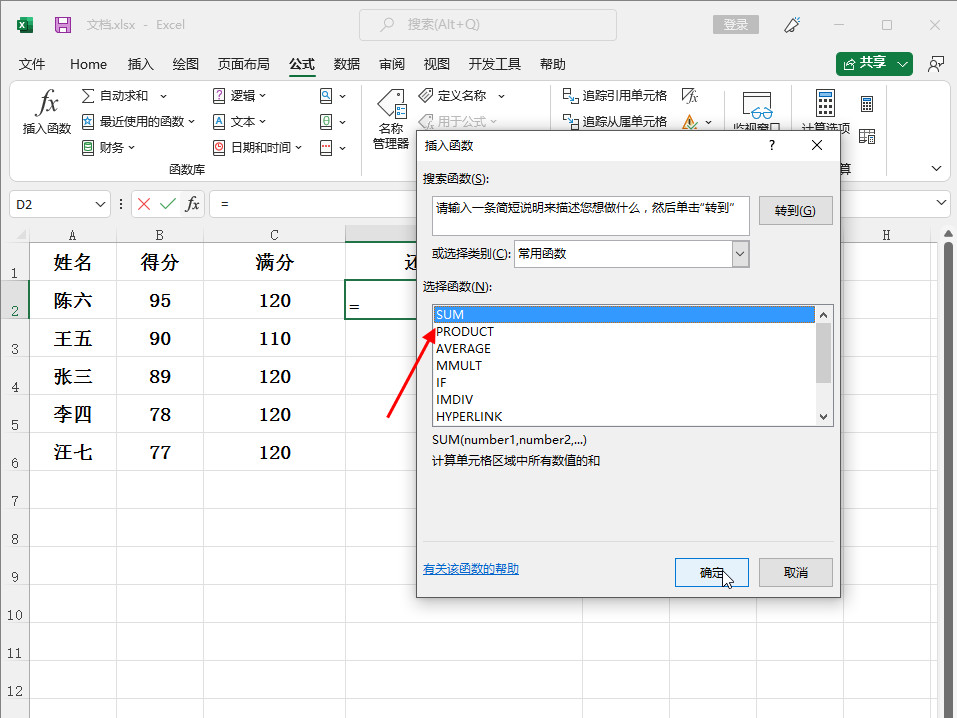
-

- 发布于2024-03-16 23:17:20 241个赞
-
-
-
excel怎么把颜色一样的归类
-
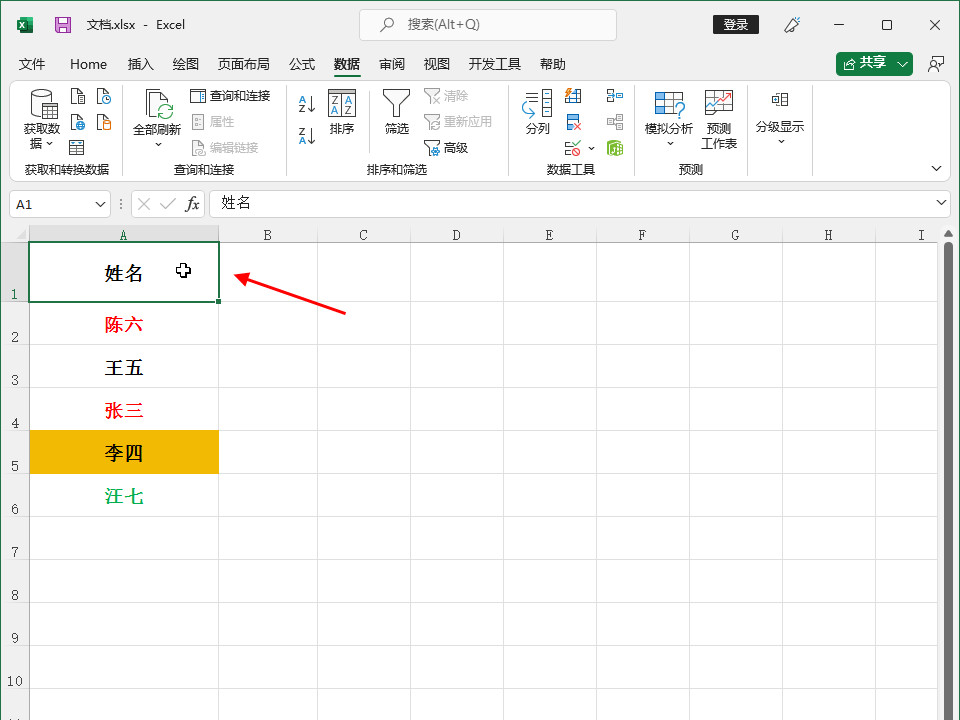
-

-

- 发布于2024-03-16 22:37:17 252个赞
-
-
-
怎么按姓氏首字母排序excel
-
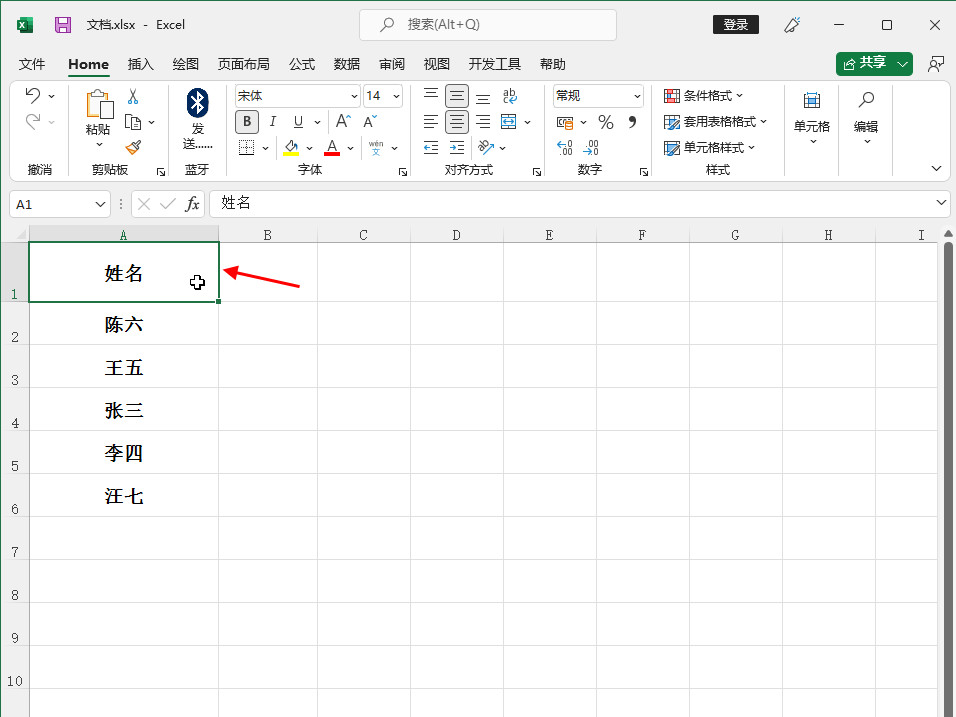
-
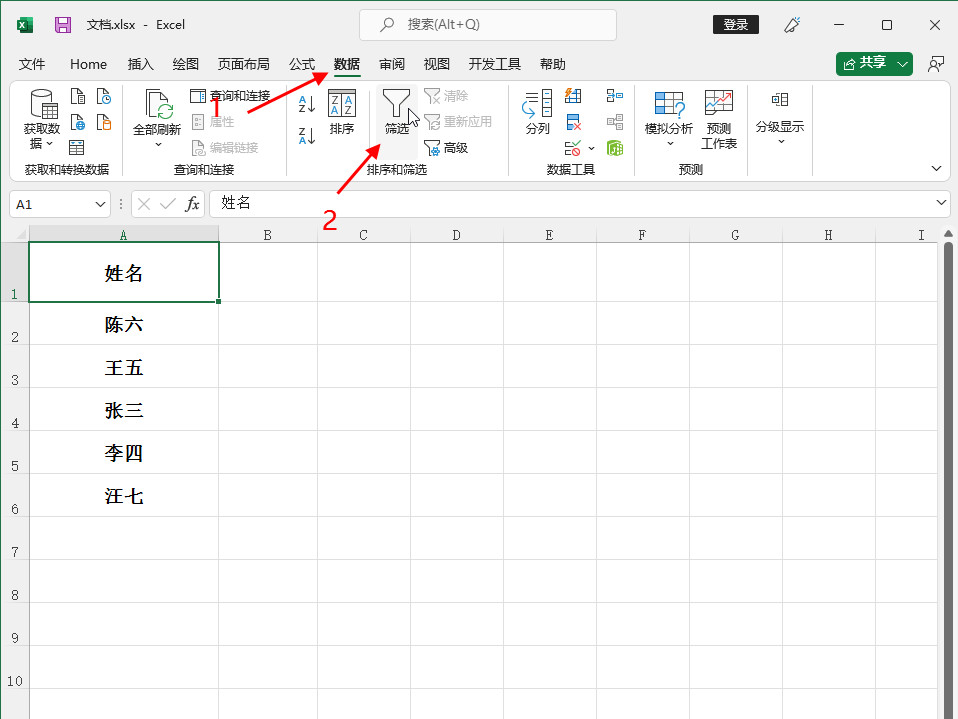
-
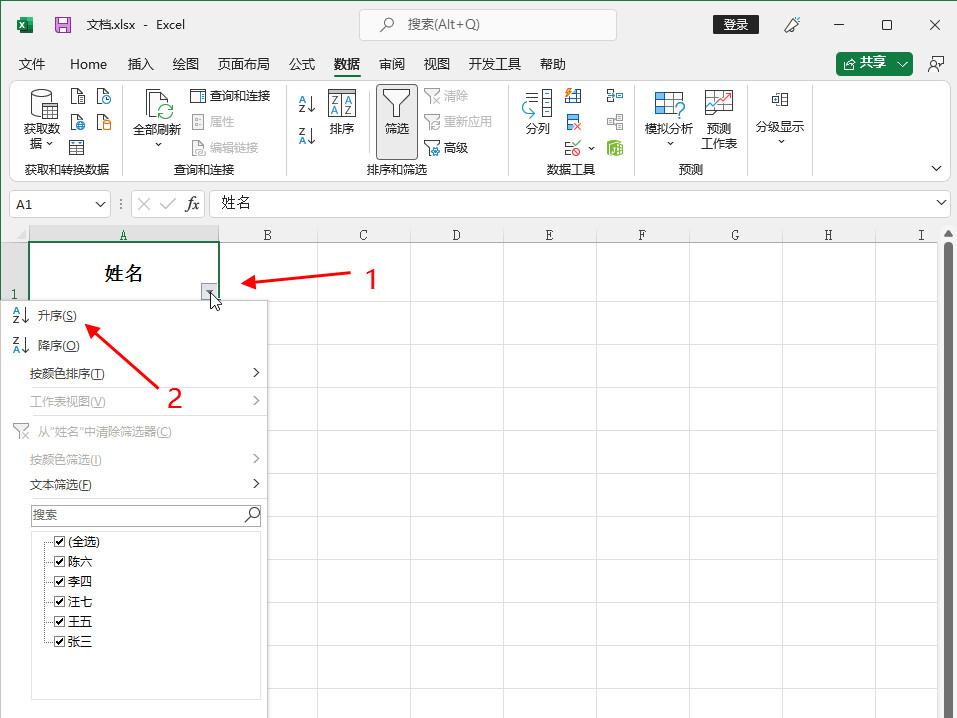
- 发布于2024-03-16 13:36:43 244个赞
-
-
-
怎么去除excel的公式
-
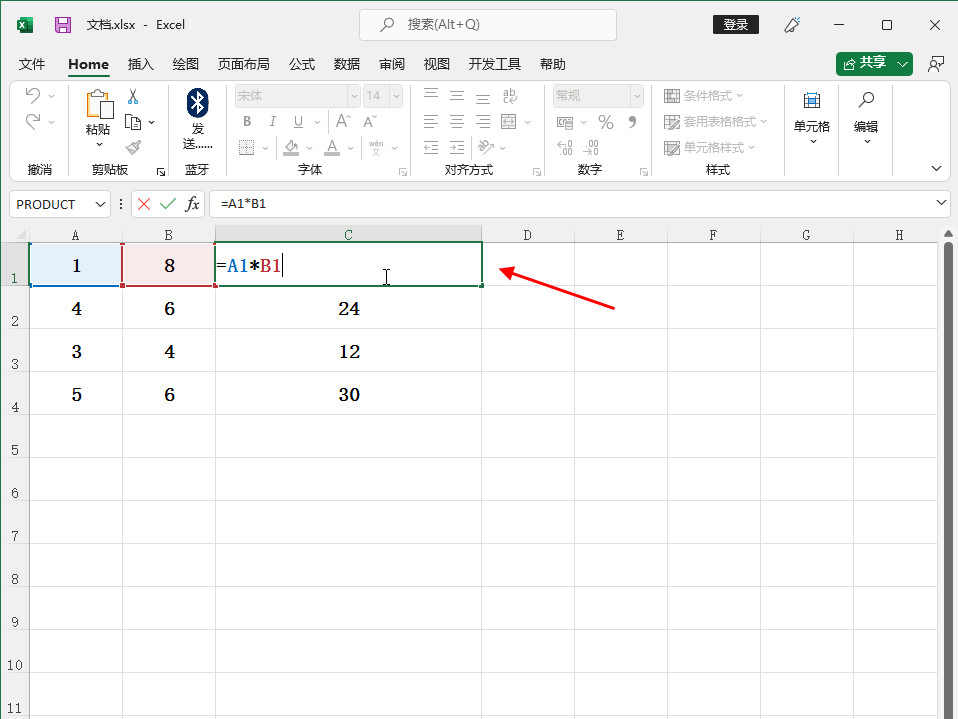
-
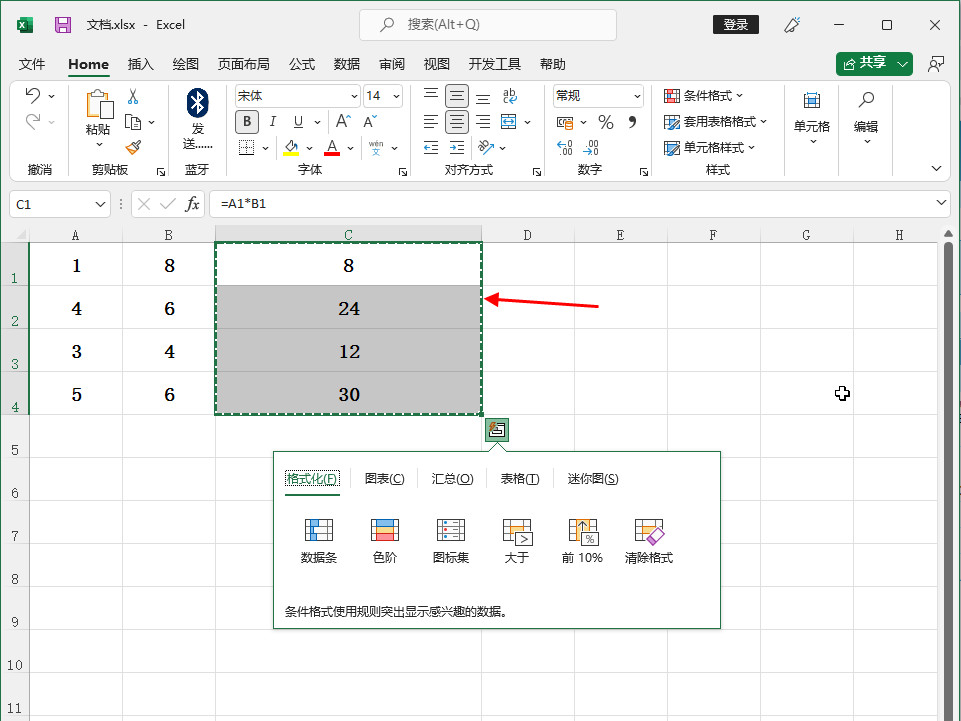
-
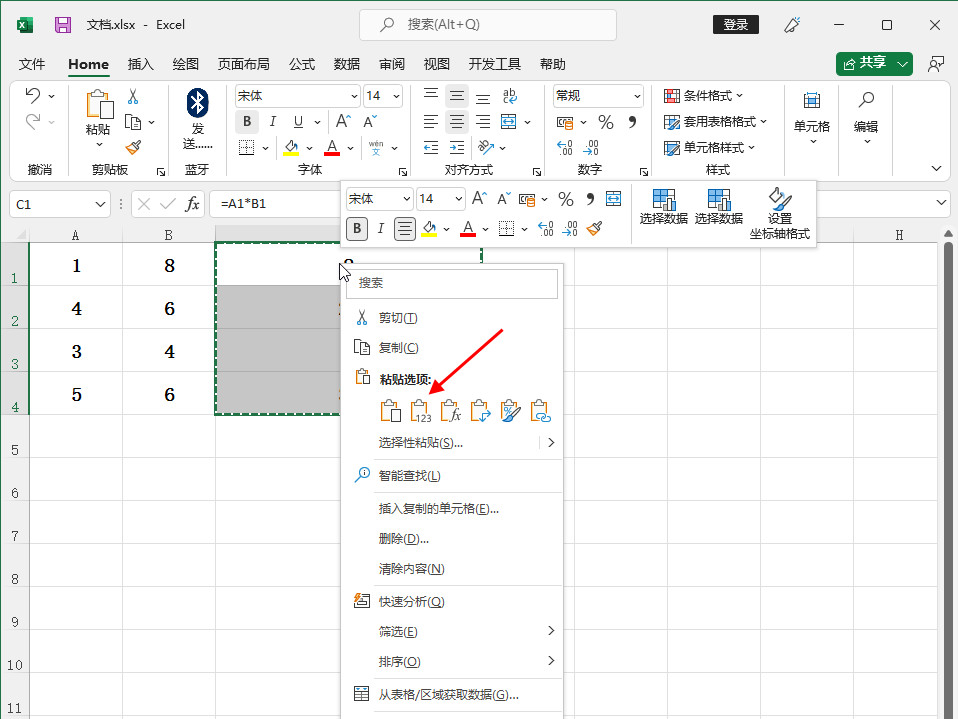
- 发布于2024-03-16 12:42:35 261个赞
-
猜你可能喜欢
-
-
怎么去除图片上的水印
-

-

-

- 发布于2024-06-07 13:33:14 1490个赞
-
-
-
图片上的水印怎么去掉
-

-

-

- 发布于2024-06-07 13:31:57 1790个赞
-
-
-
怎样去除图片水印
-

-

-

- 发布于2024-06-07 13:30:29 1547个赞
-
-
-
怎么去图片水印
-

-

-

- 发布于2024-06-07 13:28:40 1827个赞
-
-
-
怎么用ps裁剪圆形图片
-

-

-

- 发布于2024-06-07 13:27:01 2025个赞
-
-
-
ps怎么裁剪图片
-

-

-

- 发布于2024-06-07 13:25:57 1991个赞
-
-
-
ps图片裁剪工具的作用
-

-

-

- 发布于2024-06-07 13:23:16 2104个赞
-
-
-
ps图片裁剪工具是什么
-

-

-

- 发布于2024-05-29 11:37:02 1607个赞
-
-
-
ps图片裁剪工具在哪设置
-

-

-

- 发布于2024-05-29 11:21:37 1468个赞
-
-
-
ps图片裁剪工具快捷键是什么
-

-

-

- 发布于2024-05-29 11:17:27 1069个赞
-
